字符总是无法对齐,怎么调都不行!给你个制表符全搞定
大家好,欢迎回到办公半点功夫。平时工作中,在文档编辑过程中,你有没有遇到过文字或字符总是无法对齐的情况,有没有出现过类似下图这样的尴尬局面
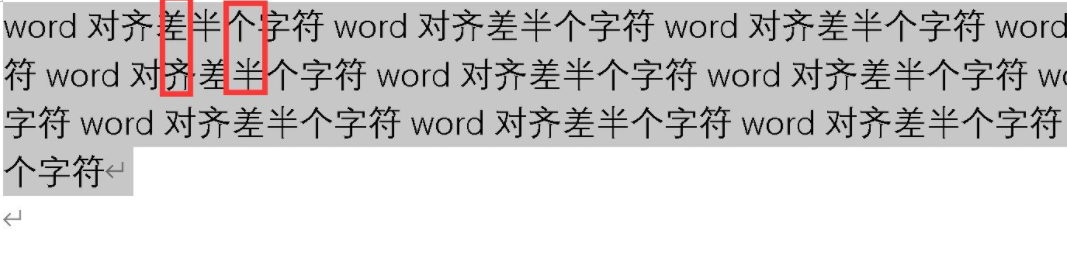
不管怎么调整,删除、加字、段落、字符等等诸多操作后,依然还是无法对齐。还比如想快速制作类似这样的说明, 左右是对齐的,中间需要间隔省略号。但是注意,这里有两个字,还有四个字,前后字数也是不同的。如果简单去手动使用省略号 ,不仅速度慢,容易出错,更重要的是还会出现对不齐的情况!
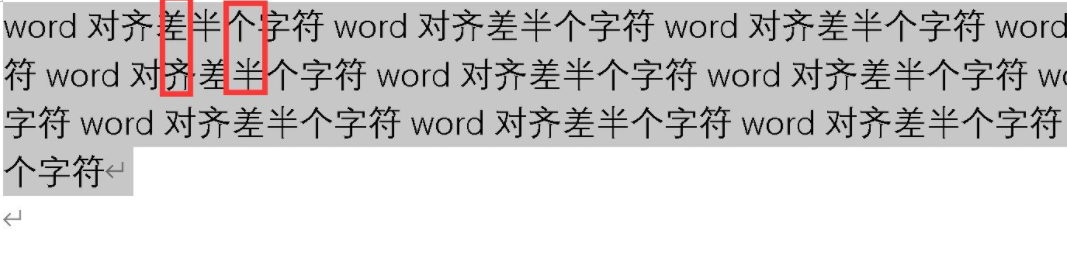
怎么办?“凉拌,哈哈哈”,简单,一个制表符就能轻松搞定,跟我看下来。
一、什么是制表符
概念我就不说了,网上一大堆。我简单翻译一下,就是模拟表格去对齐文字的一个功能。不吹嘘的说,就是专为对齐而生的。你想对齐文字、字符,不学会它,那肯定OUT!
二、如何设置制表符
简单的说,有两种。一种是粗略式的,一种是精细式的。什么意思呢?
1、粗略设置
也就是说,设置的位置是大概估计的。比如我想在排版过程中,间隔一段距离输入指定的文字。不求太精准,但是每行都需要上下对齐。
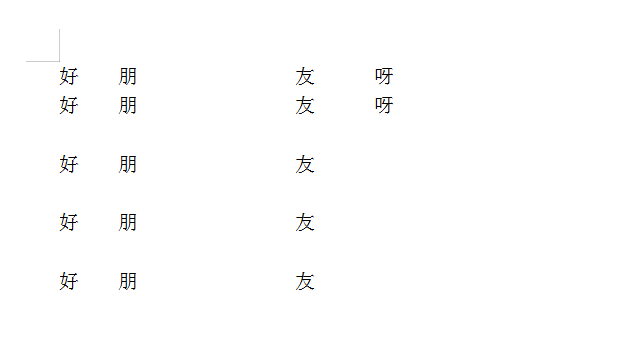
如上图所示,这时只需要粗略设置即可。
方法很简单,鼠标直接在标尺上间隔点击,即可完成设置。
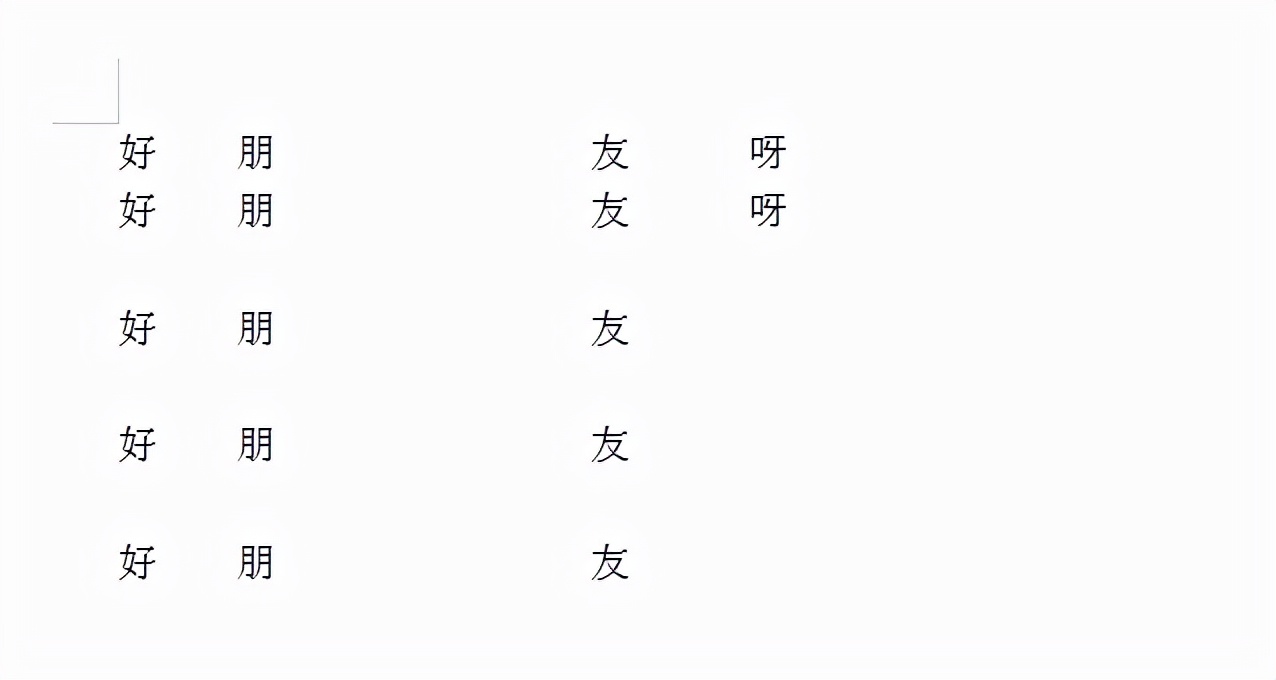
点击添加后,标尺上会增加如截图的样式,即为完成。
接下来,输入指定的文字,在想要对齐的地方,直接按键盘上tab键即可自动成型。
2、精细式
精细式的就是中间间隔的字符固定设置,比如间隔10个字符。设置方法也很简单,在需要的位置,点击右键,选择段落设置,点击左下角的“制表符”,然后根据需要添加间隔的字符样式和间隔位置多少即可。
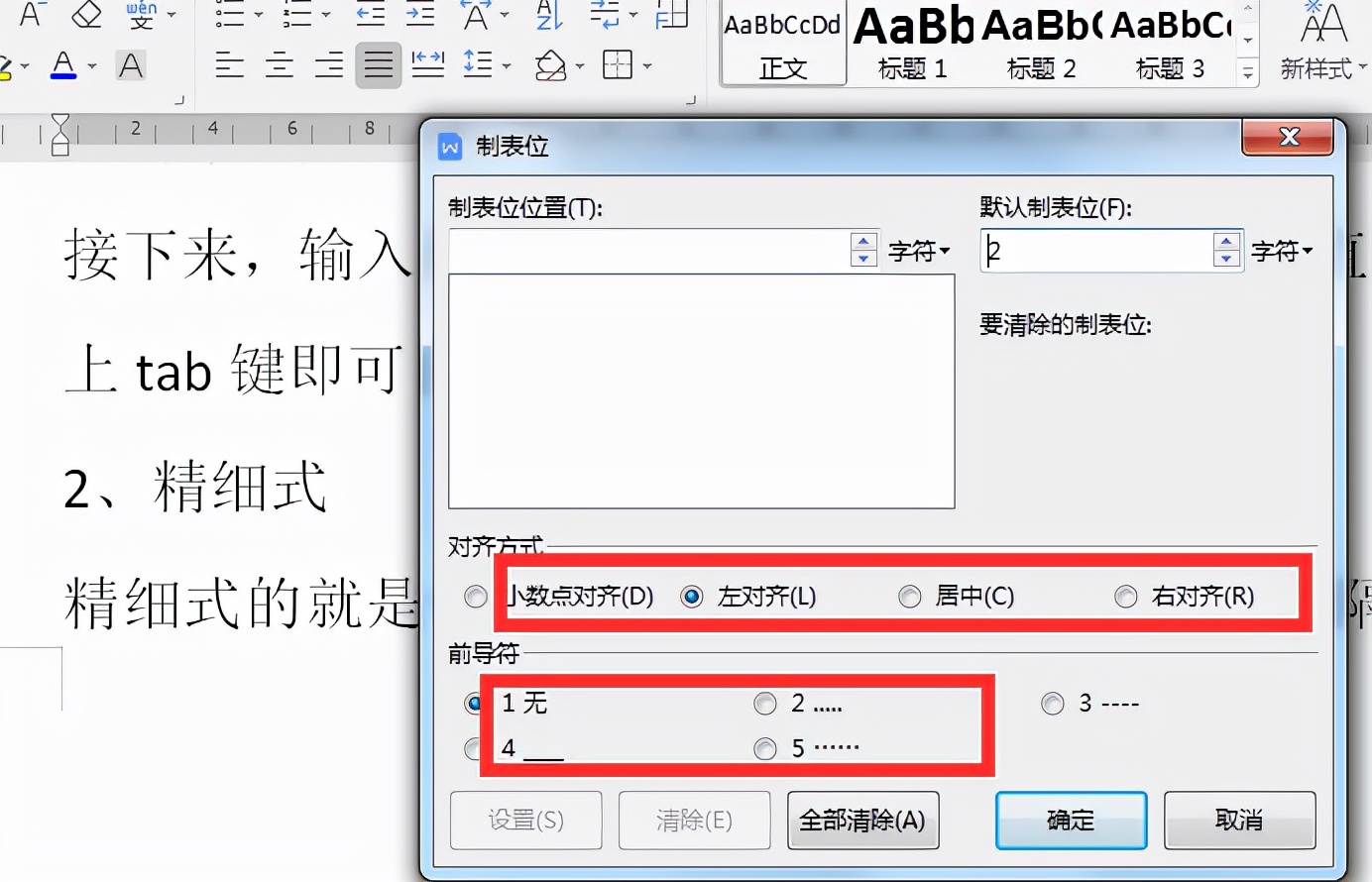
怎么样?简单还实用,你必须的技巧!会了吗?


